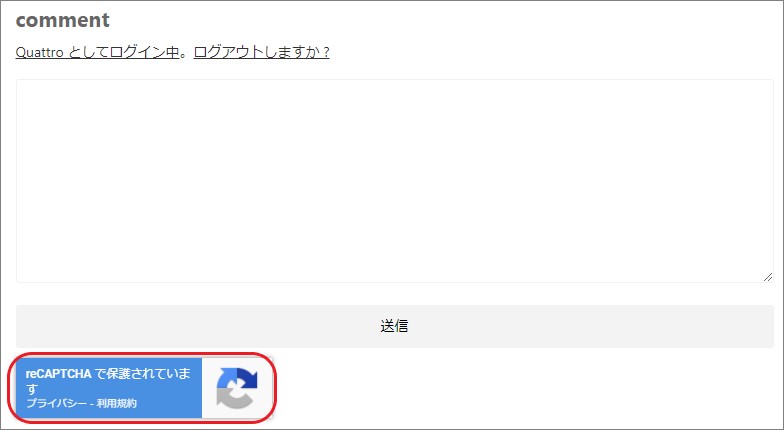最近、スパムコメントの届くことが多くなった。
初めのうちは『ウチのWebサイトもアクセスが増えてきたんだなぁ~』と少し喜んでいたんだけど、続くと正直ウザイ!
『どうしようかなぁ~』と悩んでいると、やっぱりあるんですね【スパム対策プラグイン】
先人たちが分かりやすく解説してくれているので大変助かります。
今回はその中から『Invisible reCaptcha for WordPress』を紹介。
『Akismet』というプラグインあるのですが、商用利用(アフィリやアドセンスも含む)の場合は有料プランが推奨されているので今回はやめました。
目次
Invisible reCaptcha for WordPressのインストール方法
【Invisible reCaptcha for WordPress】を使うには、Googleのアカウントが必要です。
Googleのアカウントを持っていない人は、まず作成してください。
【Google reCaptcha】に自分のWebサイトを登録
Google reCaptcha(https://www.google.com/recaptcha/about/)へ
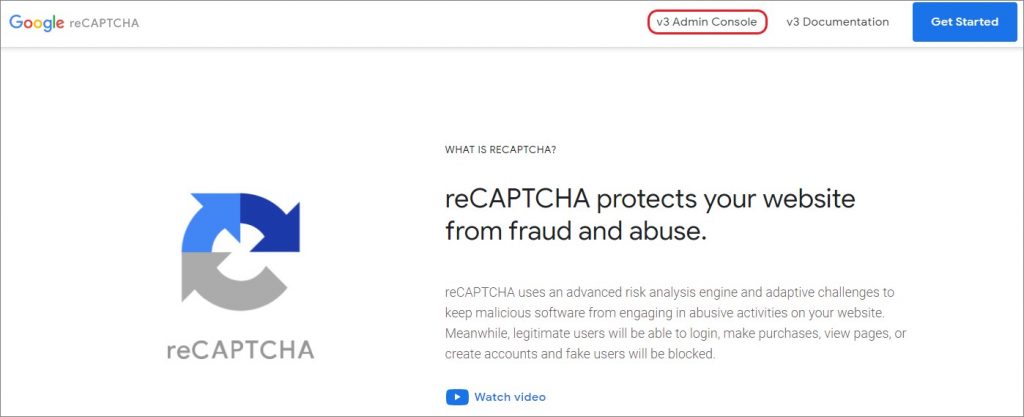
【v3 Admin console】をクリックします。
サイトを登録します。
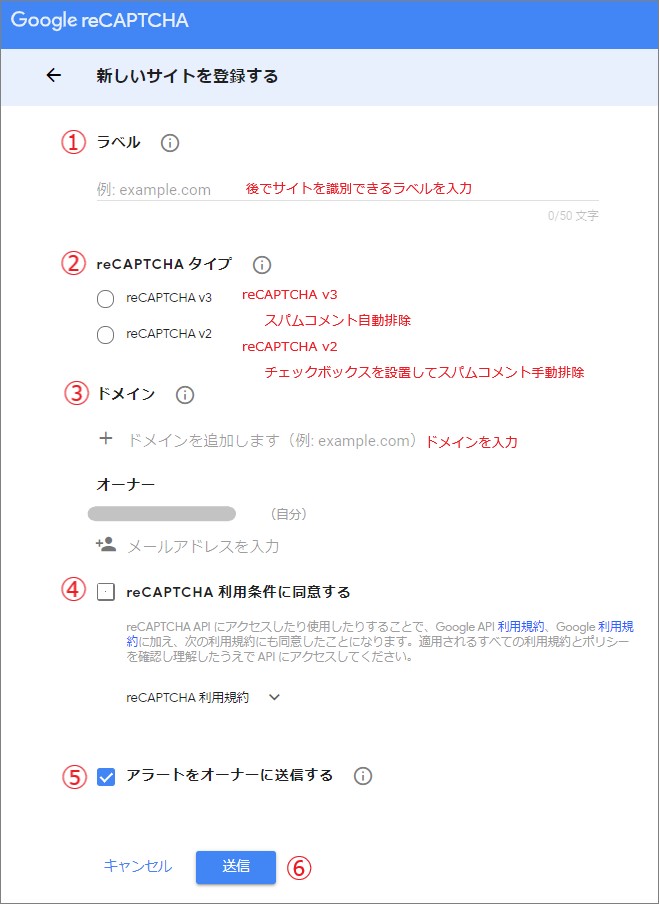
① ラベル:サイトのURLを入力
② reCAPTCHAタイプ:reCAPTCHA v3にチェック
③ ドメイン:サイトのドメインを入力
④ reCAPTCHA 利用条件に同意する:チェックを入れる
⑤ アラートをオーナーに送信する:チェックを入れる
⑥ 【送信】をクリック
【サイトキー】【シークレット キー】が表示されます。
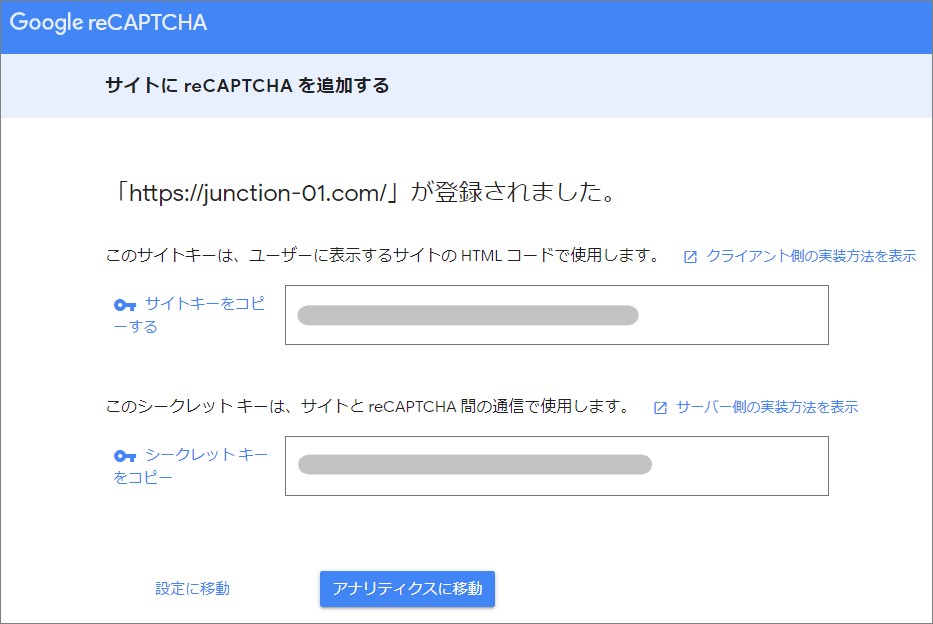
この画面を閉じずにプラグイン【Invisible reCaptcha for WordPress】をインストールします。
【Invisible reCaptcha for WordPress】をWordPressにインストール
プラグイン > 新規追加 > Invisible reCaptcha for WordPressを検索
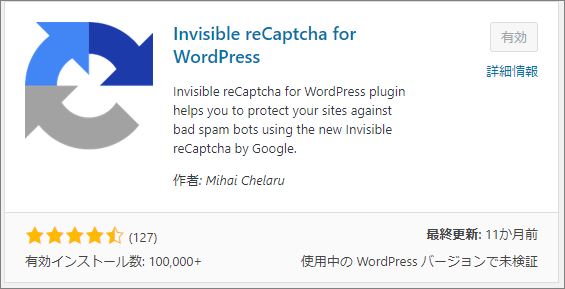
インストールしたら【有効化】
【Invisible reCaptcha for WordPress】を設定する
設定 > Invisible reCaptcha > 【Settings】を選択
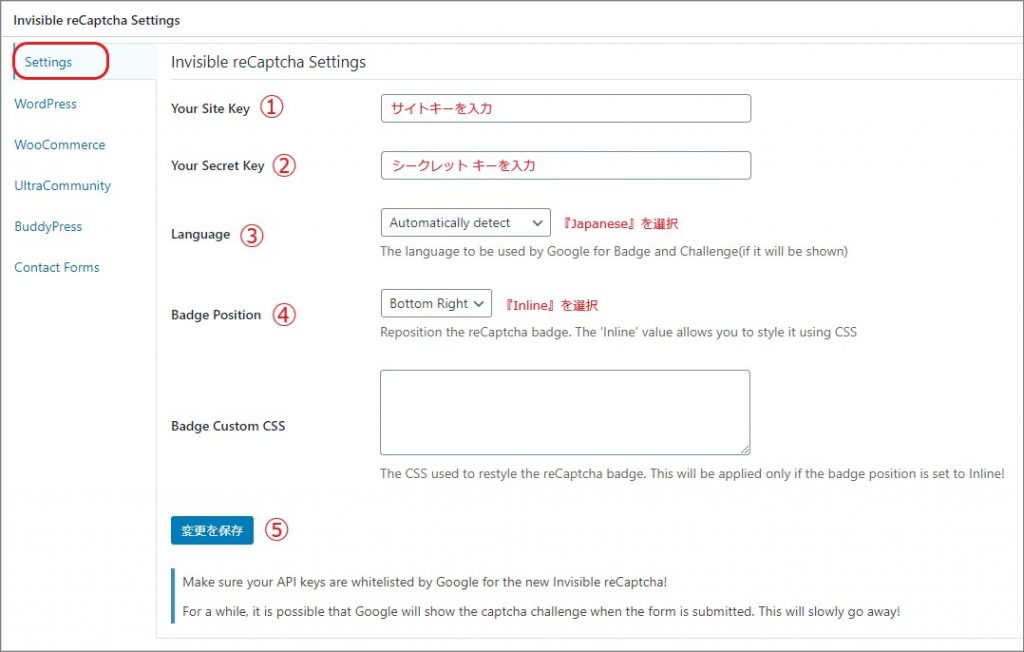
① Your Site Key:サイトキーを入力
② Your Secret Key:シークレットキーを入力
③ Language(表示言語):『Japanese』を選択
④ Badge Position(バナーの表示位置):『Inline』を選択
⑤ 【変更を保存】をクリック
【WordPress】のタブを開く
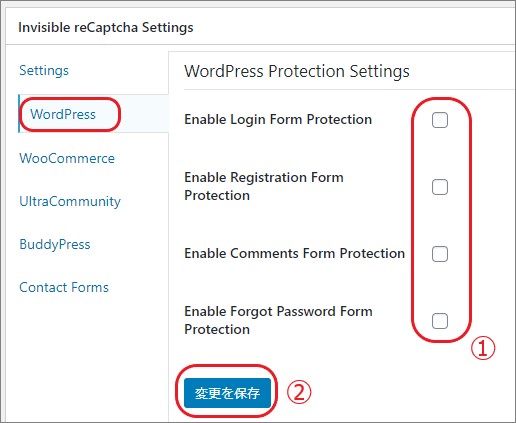
① すべてのチェックボックスにチェックを入れる
② 【変更を保存】をクリック
最後に【Google reCaptcha】を【アナリティクスに移動】で閉じます。
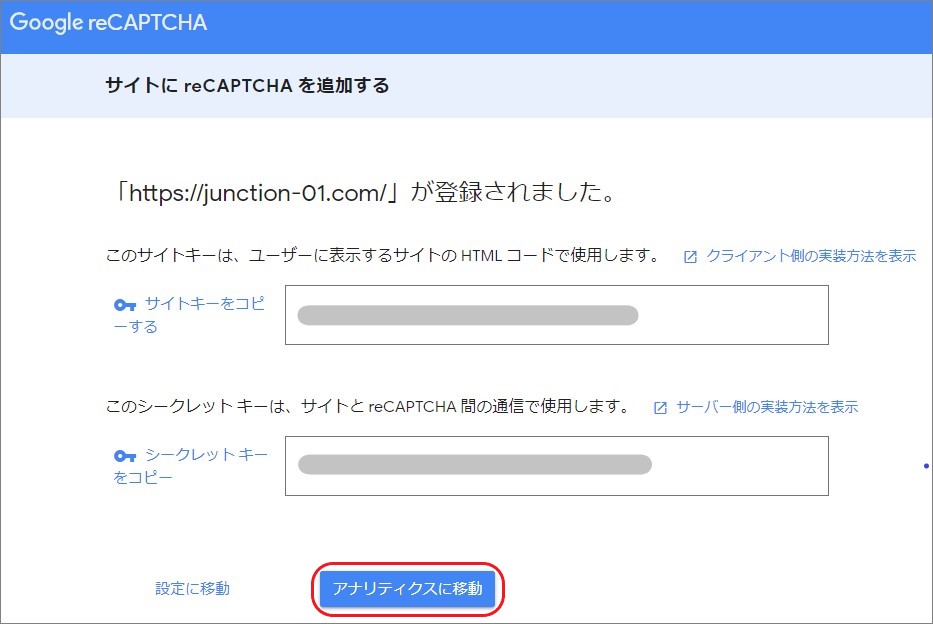
これで【Invisible reCaptcha for WordPress】の設定は完了です。
コメント欄の下に【Invisible reCaptcha for WordPress】のバナーが表示されます。